Disney Plus to jedna z najpopularniejszych dostępnych usług przesyłania strumieniowego. Niski koszt i niezwykła kolekcja filmów, programów i filmów dokumentalnych oferuje coś dla każdego. Podobnie jak większość usług przesyłania strumieniowego, możesz przeglądać listę programów i filmów, które już oglądałeś.

Dlaczego Disney Plus nie pozwala na usunięcie historii oglądania?
Disney Plus nie ma sekcji Ostatnio oglądane. Oznacza to, że nie ma żadnego zapisu o tym, co skończyłeś oglądać. Jednak Disney Plus ma sekcję Kontynuuj oglądanie bez opcji usuwania treści. W przeciwieństwie do Hulu czy Netflix, Disney+ nie dodał jeszcze opcji usunięcia historii oglądania.
Co więc możesz zrobić, aby dostosować wybór Disney+ bez możliwości usunięcia historii oglądania? Oto możliwości, które możesz rozważyć:
Opcje zarządzania ostatnio oglądanymi tytułami
- Skonfiguruj profil dodatkowy
- Usuń zawartość listy obserwowanych
1. Skonfiguruj profil dodatkowy
Jeśli chcesz ukryć swoją historię oglądania, możesz stworzyć nowy profil, który później usuniesz. Oto jak to zrobić:
- Otwórz Disney Plus i zaloguj się na swoje konto. Następnie dotknij opcji + Dodaj profil.

- Wybierz zdjęcie profilowe i dodaj nazwę swojego profilu. Kliknij Gotowe.

- Obejrzyj treści, które chcesz. Aby wyczyścić historię profilu, kliknij opcję Edytuj profil na stronie głównej.

- Wybierz ikonę pióra w profilu używanym do oglądania tytułów.

- Przewiń w dół i kliknij Usuń profil.

Teraz nie musisz się martwić o nieistotne sugerowane tytuły.
2. Usuń zawartość listy obserwowanych
Mimo braku opcji usunięcia historii oglądania, możesz jednak usuwać pozycje z listy obserwowanych. Aby to zrobić:
- Uruchom Disney Plus na swoim urządzeniu i przejdź do listy obserwowanych.
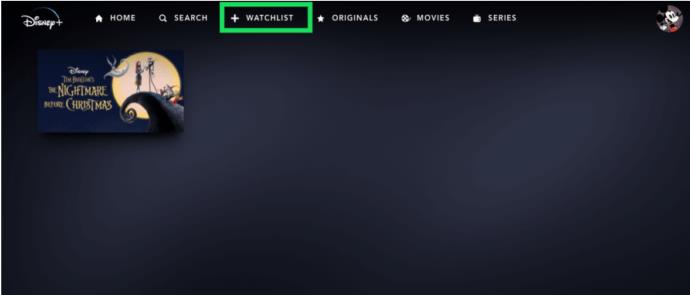
- Znajdź element, który chcesz usunąć, i naciśnij przycisk „Znacznik wyboru” w rogu jego miniatury.

Może być konieczne próbowanie kilka razy, aby usunąć dany element z powodu potencjalnych usterek.
Często Zadawane Pytania
| Pytanie |
Odpowiedź |
| Jak znaleźć historię oglądania w Disney Plus? |
Niestety, nie możesz przeglądać swojej historii. Większość tytułów znajdziesz w sekcji Kontynuuj oglądanie. |
| Czy Disney Plus kiedykolwiek doda opcję usunięcia historii oglądania? |
Nie wiadomo. Możesz jednak wypełnić formularz opinii, aby zasugerować tę funkcję. |
| Co zrobić, gdy Disney Plus nadal pokazuje zakończone filmy? |
Możesz spróbować ponownie uruchomić aplikację, ale często tytuł zniknie samodzielnie. |
Podsumowanie
Mimo że Disney Plus ma pewne ograniczenia dotyczące zarządzania historią oglądania, możesz wykorzystać powyższe metody, aby skutecznie zminimalizować wpływ niechcianych rekomendacji. Disney Plus z pewnością będzie nadal rozwijać swoje funkcje, co może przynieść więcej opcji w przyszłości.
Masz pytania lub problemy z Disney Plus? Podziel się nimi w sekcji komentarzy poniżej!







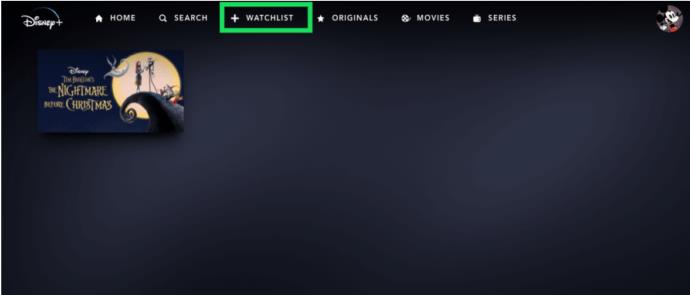




![Jak zarządzać napisami w Disney Plus [wszystkie główne urządzenia] Jak zarządzać napisami w Disney Plus [wszystkie główne urządzenia]](https://img.webtech360.com/resources6/s2/image-9746-0605153623935.jpg)






![Jak zmienić język w serwisie Netflix [wszystkie urządzenia] Jak zmienić język w serwisie Netflix [wszystkie urządzenia]](https://img.webtech360.com/resources6/s2/image-5188-0605161802346.jpg)




Filip -
Czy to działanie nie resetuje także mojego profilu? Chciałbym zachować moje ulubione filmy!
Igor -
Wow! Zawsze zastanawiałem się, jak to działa. Teraz będę bardziej świadomy tego, co oglądam
Hania 123 -
Bardzo przydatna informacja, dzięki! Pomyślę o tym, zanim filmy będą się mnożyć na mojej liście
Bartek -
Nie miałem pojęcia, że to tak proste! Dziękuję za wskazówki. Moja lista ostatnio oglądanych była już za długa
AniaS -
O, to mój problem! Nie mogę uwierzyć, że nie wiedziałam, jak to zrobić! Dzięki!
Łukasz -
Fajnie, że napisałeś o tym! Czasami nie chce mi się widzieć, co oglądałem i chcę zacząć od nowa
Olga -
Super! Właśnie to chciałam zrobić. Czasami na Disney Plus są filmy, które oglądałam tylko raz i nie chcę, żeby je były na liście.
Patryk IT -
Jak to działa w przypadku konta rodzinnego? Czy można wydzielić historię dla każdego użytkownika
Jola -
Świetny artykuł! Dzięki za pomoc, mam nadzieję, że Disney Plus poprawi swój interfejs wkrótce
Dominika -
Miałam taki bałagan ostatnio! Dzięki za świetne wskazówki, czas na porządki
Maria -
Niesamowite! Dziękuję, że podzieliłeś się tym! Problem z moją historią oglądania był denerwujący
Miłosz -
To szalenie pomocne! Zawsze wolałem oglądać filmy z listy premier, a nie stare rzeczy
Norbert -
Trzeba to zrobić raz na jakiś czas. Niektórzy z mojej rodziny nie potrafią znaleźć dobrego filmu, więc dzięki jeszcze raz
Łucja -
Jakie to proste! Żałuję, że nie znalazłam tego wcześniej. Moja lista była pełna niepotrzebnych filmów.
Ania K. -
To genialne! Miałam wrażenie, że odkryłam stary świat, a teraz mogę zacząć od nowa. Jesteś najlepszy!
Patryk -
To jest genialne! Możliwość sprzątania swojej listy daje mi nową nadzieję na lepsze wybory! :D
Marek z Wrocławia -
Super poradnik! W końcu mogę zobaczyć lwią część mojej biblioteki, a nie tylko to, co ostatnio oglądałem.
Ela z Poznania -
Słyszałam, że Disney Plus ciągle coś zmienia. Czy te kroki będą zawsze aktualne
Kuba -
Ciekawe, czy można to zrobić na każdej platformie, czy tylko na telewizorze smart? Dzięki za pomoc!
Grzegorz -
Miałem starą historię, więc chętnie skorzystam! Kto wiedział, że to tak łatwe
Ewa -
Super artykuł, nie mogłem się doczekać na czyszczenie mojej ostatniej listy! Dzięki, że pokazałeś mi, jak to zrobić
Karolina-Miau -
Haha, dzięki za rozwiązanie mojego problemu! Moje dzieci tak bardzo lubią Disney Plus, ale czasem zaczynamy się gubić w ostatnich oglądanych
HaniaKotek -
Świetny artykuł, w końcu mogę uporządkować mój Disney Plus! Tak wiele filmów czekało na mnie!
Lena -
Czy można również usunąć ostatnio oglądane z poziomu strony? Zawsze wole używać komputera
Sonia -
Nigdy nie myślałam, że to może być takie ważne! Dzięki, na pewno to zrobię
Kasia -
Dzięki za ten artykuł! Zawsze szukałem sposobu na wyczyszczenie ostatnio oglądanych w Disney Plus. Teraz już wiem, jak to zrobić
Marta -
Zgubiłam się w moich ostatnich oglądanych filmach! Dziękuję za pomoc!
Krzysztof IT -
Wiedziałem, że znajdę tu coś ciekawego! Mam nadzieję, że w przyszłości dodadzą możliwość ukrywania historii oglądania.
Olivia -
Czy ten artykuł można podzielić się z innymi? Myślę, że wielu moim znajomym się przyda
Ola B. -
Właśnie to chciałam wiedzieć! Dzięki za pomoc. Moja lista ostatnio oglądanych była chaotyczna!
Myszka -
Świetna robota! Może jeszcze przekażesz kilka sztuczek, jak rozwiązać inne problemy z Disney Plus
Patrycja_87 -
Czy ktokolwiek wie, jak wyczyścić historię oglądania na mobilnej aplikacji? To byłoby bardzo pomocne
Wiktor -
Czy któraś z was ma pomysły na to, co robić, gdy Disney Plus się zawiesi? To ostatnia rzecz, której potrzebuję teraz!
Agnieszka -
Dzięki za informację! Chciałbym wiedzieć więcej o ukrywaniu konkretnego filmu z listy. Ktoś pomoże
Tomek Wawa -
Jak dla mnie to super! Nie mogłem przestać przeglądać ostatnio oglądanych i teraz wszystko jest czyste
Pawel -
To, co opisałeś, to prawdziwy skarb! Dzięki, teraz mogę w końcu się skupić na tym, co naprawdę chcę oglądać